python shell что это
Python IDLE — интегрированная среда для разработки
IDLE ( I ntegrated D evelopment and L earning E nvironment) — это интегрированная среда для разработки (и обучения), которая поставляется вместе с Python. Сама IDLE написана на Python с использованием библиотеки Tkinter, поэтому является кроссплатформенным приложением (может работать на Windows, Mac OS, Linux).
IDLE это по сути текстовый редактор с подсветкой синтаксиса, автозаполнением, умным отступом и другими функциями для удобства написания кода на Python.
В данной статье рассмотрим основные принципы работы с IDLE.
Запуск IDLE
Перед запуском IDLE необходимо установить Python
IDLE в Windows находится в меню » Пуск » → » Python 3.x » → » IDLE «. Также можно быстро найти его через » Поиск » около меню » Пуск «, набрав в поле поиска «IDLE»:
sudo apt-get install idle3
Интерактивный режим
REPL режим можно запустить в любой консоли, но IDLE дает ряд преимуществ, которые мы разберем ниже.
Подсветка синтаксиса
Прежде всего подсветка синтаксиса упрощает жизнь программиста. Чтение и написание кода становится более удобным — каждая конструкция языка подсвечивается определенным цветом. Комментарии красным, строки зеленым, вывод синим и т.д.
Отступы
Отступы в IDLE создаются автоматически. По умолчанию их размер равен 8-ми пробелам.
В REPL режиме команды исполняются построчно, однако IDLE понимает, что для некоторых инструкций (if-else, while и т.д.) необходим многострочный ввод. Когда вы ввели первую строку, например if n == 0: и нажали «enter», IDLE перенесет курсор на новую строку и автоматически создаст новый отступ.
Небольшая инструкция по работе с отступами:
Autocomplete
Подсказки к функциям
При вызове функции или метода, после открывающейся скобки (где далее будут прописаны аргументы) IDLE отобразит подсказку. В ней будут описаны аргументы, которые ожидает функция.
Подсказка будет отображаться до тех пор, пока вы не закроете скобку.
История команд
Чтобы полистать историю введенных ранее команд, установите курсор после » >>> » и выполните комбинацию Alt + n (листать вперед) или Alt + p (листать назад).
Если же вы нашли команду в окне и хотите ее скопировать, поставиться курсор в конец этой команды и нажмите «enter».
Режим редактирования файлов
В новом окне доступен тот же функционал, что и в интерактивном режиме. Однако разница все же есть — в режиме редактирования файлов используется 4 пробела для отступа, в отличие от интерактивного режима (там используется 8 пробелов).
Теперь, чтобы запустить код, выберите «Run» → «Run Module» (или F5). Откроется новое окно Python Shell с результатом выполнения нашего кода.
IDLE особенно удобно использовать при обучении языку Python, чтобы быстро проверять на практике команды и инструкции. Также, в режиме REPL, IDLE имеет ряд преимуществ перед обычной консолью (подсказки, подсветка синтаксиса, авто-отступы и др.)
Однако имеющегося функционала может оказаться не достаточно для серьезной разработки. Стоит присмотреться к PyCharm или VSCode.
IPython: замена стандартного Python shell
Python shell достаточно удобная вещь для тестирования и изучения возможностей языка, кто-то даже использует его в качестве калькулятора(что между прочим весьма удобно), в этом цикле статей я бы хотел рассказать о IPython — замене стандартного Python shell’а, который предоставляет расширенный список возможностей, что делает работу с ним более эффективной.
Скачать и установить IPython можно с официального сайта
Пространство имен
Запускаем IPython shell командой ‘ipython’, как и в в стандартном Python shell’е мы можем присваивать переменным значения:
In [1]: msgflag = 1
In [4]: warning = None
Во время ввода можно пользоваться автокомплитом, например набрав msg и нажав Tab, мы получим возможные варианты:
In [5]: msg
msg msgflag
Если вариант один, то он автоматически появится в поле ввода.
Логгирование
Другая полезная возможность IPython — логгирование. Команда ‘logstate’ проверяет текущее состояние логгера:
In [18]: logstate
Logging has not been activated.
Командой ‘logstart’ можно начать логгирование:
In [19]: logstart
Activating auto-logging. Current session state plus future input saved.
Filename : ipython_log.py
Mode : rotate
Output logging : False
Raw input log : False
Timestamping : False
State : active
Лог сохраняется в текущей директории как исходный код Python
Команды ‘logon’ и ‘logoff’ используются для включения/выключения логгирования:
In [20]: logoff
Switching logging OFF
In [21]: logon
Switching logging ON
Магические команды
Команды, описанные выше в терминологии IPython называются magic commands(магические команды). Для того, чтобы посмотреть полный список magic команд, нужно ввести ‘lsmagic’:
In [22]: lsmagic
Available magic functions:
%Exit %Pprint %Quit %alias %autocall %autoindent %automagic %bg %bookmark %cd %clear %color_info %colors %cpaste %debug %dhist %dirs %doctest_mode %ed %edit %env %exit %hist %history %logoff %logon %logstart %logstate %logstop %lsmagic %macro %magic %p %page %pdb %pdef %pdoc %pfile %pinfo %popd %profile %prun %psearch %psource %pushd %pwd %pycat %quickref %quit %r %rehash %rehashx %rep %reset %run %runlog %save %sc %store %sx %system_verbose %time %timeit %unalias %upgrade %who %who_ls %whos %xmode
Automagic is ON, % prefix NOT needed for magic functions.
Магические команды могут использовать знак процента в качестве префикса. Это полезно в случае, если имя переменной совпадает с именем команды.
Для вызова помощи по всем магическим командам используется ‘magic’ команда. Для получения справки по определенный магической команды достаточно просто поставить знак вопроса в конце:
In [23]: lsmagic?
Type: Magic function
Base Class:
String Form: >
Namespace: IPython internal
File: /Library/Frameworks/Python.framework/Versions/2.5/lib/python2.5/site-packages/ipython-0.9.1-py2.5.egg/IPython/Magic.py
Definition: lsmagic(self, parameter_s=»)
Docstring:
List currently available magic functions.
Для получения дополнительной информации следует ввести 2 знака вопроса в конце команды, в таком случае выводится и исходный код команды-функции.
Некоторые «косметические» команды
Можно использовать ‘p’ как сокращение для ‘print’:
In [25]: import sys
In [26]: p sys.path
[», ‘/Library/Frameworks/Python.framework/Versions/2.5/bin’, ‘/Library/Frameworks/Python.framework/Versions/2.5/lib/python2.5/site-packages/setuptools-0.6c9-py2.5.egg’, ‘/Library/Frameworks/Python.framework/Versions/2.5/lib/python2.5/site-packages/bdist_mpkg-0.4.3-py2.5.egg’, ‘/Library/Frameworks/Python.framework/Versions/2.5/lib/python2.5/site-packages/macholib-1.1-py2.5.egg’,
.
Так же можно пользоваться сокращенной формой для вызова функций:
In [27]: def x(a, b):
. print a, b
.
.
Для вызова функции можно сделать так:
In [29]: def x(): print «123»
.
Можно вызвать функцию, которая в качестве параметров принимает строки, без необходимости заключать их в кавычки:
In [31]: def x(a,b): print «%s-%s» % (a, b)
.
Интроспекция
Если вы забыли какие аргументы нужны для вызова функции или метода, вы всегда можете узнать это при помощи команды ‘pdef’:
In [37]: import re
In [38]: pdef re.match
re.match(pattern, string, flags=0)
Так же можно посмотреть документацию по этой функции:
In [39]: pdoc re.match
Class Docstring:
Try to apply the pattern at the start of the string, returning
a match object, or None if no match was found.
Calling Docstring:
x.__call__(. ) x(. )
Всю информацию о функции можно посмотреть при помощи команды ‘pinfo’:
In [40]: pinfo re.match
Type: function
Base Class:
String Form:
Namespace: Interactive
File: /Library/Frameworks/Python.framework/Versions/2.5/lib/python2.5/re.py
Definition: re.match(pattern, string, flags=0)
Docstring:
Try to apply the pattern at the start of the string, returning
a match object, or None if no match was found.
Вы так же можете посмотреть исходный код функции:
In [41]: psource re.match
def match(pattern, string, flags=0):
«»»Try to apply the pattern at the start of the string, returning
a match object, or None if no match was found.»»»
return _compile(pattern, flags).match(string)
Если вы хотите посмотреть исходный код файла, в котором определен тот или иной объект, используйте команду ‘pfile’:
In [42]: pfile re.match
Ссылки на источники
PS: На этом пока все, если эта тема кому-то интересна, то в следующих статьях продолжу описание возможностей IPython.
Выполнение shell команд с Python
Повторяющиеся задачи созрели для автоматизации. Разработчики и системные администраторы обычно автоматизируют рутинные задачи, такие как проверки работоспособности и резервное копирование файлов, с помощью сценариев оболочки. Однако, поскольку эти задачи становятся более сложными, сценарии оболочки могут усложняться в обслуживании.
К счастью, мы можем использовать Python вместо сценариев оболочки для автоматизации. Python предоставляет методы для запуска команд оболочки, предоставляя нам ту же функциональность, что и сценарии оболочки. Изучение того, как выполнять команды оболочки в Python, открывает нам возможность автоматизировать компьютерные задачи структурированным и масштабируемым образом.
В этой статье мы рассмотрим различные способы выполнения команд оболочки в Python и идеальную ситуацию для использования каждого метода.
Использование os.system для запуска команды
Давайте начнем с создания нового файла Python с именем echo_adelle.py и введите следующее:
В вашем терминале запустите этот файл с помощью следующей команды, и вы должны увидеть соответствующий вывод:
Давайте создадим новый файл с именем cd_return_codes.py и введите следующее:
В этом сценарии мы создаем две переменные, в которых хранятся результаты выполнения команд, которые изменяют каталог на домашнюю папку и на несуществующую папку. Запустив этот файл, мы увидим:
Выполнение команды с подпроцессом
В новом файле с именем list_subprocess.py напишите следующий код:
Запустите этот файл, и вывод вашей консоли будет похож на:
Мы используем довольно много параметров, давайте рассмотрим их:
Запуск этого файла приводит к следующему выводу:
Мы также можем бросить Exception без проверки значения возврата. В новом файле false_subprocess.py добавьте код ниже:
В вашем терминале запустите этот файл. Вы увидите следующую ошибку:
Выполнение команды с Popen
Класс subprocess.Popen предоставляет больше возможностей для разработчика при взаимодействии с оболочкой. Тем не менее, мы должны быть более точными в получении результатов и ошибок
По умолчанию subprocess.Popen не останавливает обработку программы Python, если ее команда не завершила выполнение. В новом файле с именем list_popen.py введите следующее:
Допустим, мы не хотим ждать завершения выполнения команды оболочки, чтобы программа могла работать над другими вещами. Как узнать, когда команда оболочки закончила выполнение?
В новый файл с именем cat_popen.py добавьте следующий фрагмент кода:
Какой из них я должен использовать?
Вот таблица с некоторыми различиями в юзабилити, которые вы также можете использовать для обоснования своего решения:
Как запускать код на Python в терминале (Python Shell)
Дата: 20.03.2019 Категория: Python Комментарии: 0

Писать небольшие программы (скрипты, сценарии) на Python можно непосредственно в окне терминала. В операционных системах семейства Windows, функции терминала выполняет «командная строка» (command prompt). Для того чтобы ее открыть, нужно нажать сочетание клавиш Win + R, ввести команду cmd и нажать Enter.
С этого момента вы можете писать код на Python, завершая каждую строку нажатием клавиши Enter. Следует заметить, что нужно помнить про отступы после перехода на новую строку. Так, например, после ввода for i in range(10): и нажатия клавиши Enter, вы увидите что приглашение для ввода команд на новой строке изменилось на три точки (. ). Далее вам нужно либо нажать Tab либо ввести 4 пробела и только после этого начать писать следующую строку кода. Чтобы выйти из цикла и выполнить блок кода, нужно дважды нажать клавишу Enter.
В заключении стоит отметить что Python Shell и режим REPL не очень подходят для написания каких то программ. Даже для написания небольших сценариев удобней пользоваться IDLE или воспользоваться редактором кода.
Быстрый старт с IDLE Python
Если вы недавно загрузили Python на свой компьютер, то, возможно, заметили новую программу под названием IDLE. Вы можете спросить: «Что эта программа делает на моем компьютере? Я её не загружал!». Возможно, вы осознанно не загружали эту программу, но IDLE есть в комплекте дистрибутива Python. IDLE поможет вам начать работу с языком прямо из коробки. Здесь вы узнаете, как работать в IDLE Python, несколько интересных приемов, которые можно использовать в своем путешествии с Python!
Содержание
Что есть IDLE Python?
Дистрибутив Python содержит Integrated Development and Learning Environment — Интегрированная среда разработки એ и обучения, коротко IDLE или даже IDE. Это класс приложений, которые помогают более эффективно писать код. Хотя существует множество IDE, из которых можно что-то выбрать, Python IDLE очень проста, обычно, это идеальный инструмент для начинающего программиста.
Python IDLE входит в дистрибутив для Windows и Mac. Для Linux можно найти и загрузить Python IDLE с помощью вашего менеджера пакетов. После установки можно использовать Python IDLE в качестве интерактивного интерпретатора или редактора файлов.
Интерактивный интерпретатор
Лучшее место для экспериментов с кодом Python — это интерактивный интерпретатор, иначе известный как shell — оболочка. Оболочка — это базовая REPL એ или Read-Eval-Print Loop. Она читает оператор Python, оценивает результат этого оператора и затем выводит результат на экран. Затем возвращается к следующему оператору.
Оболочка Python — отличное место для экспериментов с небольшими фрагментами кода. Доступ к ней можно получить через терминал или командную строку своего компьютера. Вы можете упростить свой рабочий процесс с Python IDLE, которая сразу же запустит Python при открытии.
Редактор файлов
В Python IDLE есть несколько полезных функций, которые вы увидите в профессиональных IDE, такие как подсветка основного синтаксиса, автозавершение кода и авто-отступ. Профессиональные IDE — более надежное программное обеспечения, для которого крутая кривая обучения. Если вы только начинаете свой путь программирования, то Python IDLE — отличная альтернатива!
Как использовать оболочку Python IDLE
Оболочка является режимом по умолчанию для Python IDLE. Когда вы нажимаете на значок, чтобы открыть программу, оболочка — это первое, что вы видите:

Это пустое окно интерпретатора Python. Вы можете сразу начать «грузить» Python и проверить с помощью короткой строчки кода:

Далее посмотрите в главное меню и увидите Несколько вариантов использование оболочки:


Из этого меню можно прервать выполнение любой команды. Это остановит любую программу или оператор, выполняющийся в оболочке на момент прерывания. Посмотрите, что происходит при отправке прерывания с клавиатуры:

Сообщение об ошибке KeyboardInterrupt отображается красным цветом в нижней части окна. Программа получила прерывание и прекратила выполнение.
Как работать с файлами Python
Python IDLE имеет полноценный текстовый редактор файлов, который дает вам возможность писать и выполнять программы, не выходя из среды. Встроенный редактор имеет несколько встроенных функций, таких как завершение кода и авто‑отступы, которые ускоряют процесс кодирования. Для начала, давайте посмотрим, как писать и выполнять программы в Python IDLE.
Открытие файла
Для создания нового файла Python в главном меню выберите File → New File или Ctrl + N в Windows. В редакторе будет открыт пустой файл:

Из этого окна вы можете записать новый файл Python. Можно открыть существующий файл, выбрав File → Open … в главном меню или Ctrl + O в Windows. Откроется менеджер файлов вашей операционной системы, где можно найти и выбрать нужный для работы файл.
Если вы заинтересованы в чтении исходного кода модуля Python, вы можете выбрать File → Path Browser. Это позволит просмотреть модули, которые видет Python IDLE. Если дважды щелкнуть на одном из них, то откроется редактор файлов и вы сможете его прочитать.
Редактирование файла
Открыв файл в Python IDLE, можно внести в него изменения. Когда вы будете готовы отредактировать файл, то увидите что-то вроде этого:

Содержимое вашего файла отображается в открытом окне. Панель в верхней части окна содержит три важных элемента:
В правом нижнем углу окна также есть две цифры:
Полезно видеть эти цифры, чтобы быстрее находить ошибки. Они также помогают убедиться, что вы остаетесь в пределах определенной ширины линии.
В этом окне есть несколько визуальных подсказок, которые помогут вам не забыть сохранить свою работу. Если вы посмотрите внимательно, то увидите, что Python IDLE использует звездочки, чтобы сообщить вам, что в вашем файле есть несохраненные изменения:
Выполнение файла
Если захотите выполнить файл, который создали в IDLE, то сначала надо убедиться, что он сохранен. Помните, что вы можете увидеть, правильно ли сохранен ваш файл, посмотрев звездочки вокруг имени файла в верхней части окна редактора файлов. Не беспокойся! Если забудешь, Python IDLE будет напоминать вам о необходимости сохранения всякий раз, когда вы пытаетесь выполнить несохраненный файл.
Когда ваш код будет выполнен, интерпретатор будет знать все о вашем коде, включая любые глобальные переменные, функции и классы. Это делает Python IDLE отличным местом для проверки ваших данных, если что-то пойдет не так. Если вам когда-либо понадобится прервать выполнение вашей программы, вы можете нажать Ctrl + C в интерпретаторе, который запускает ваш код.
Как улучшить рабочий процесс
Теперь, когда вы увидели, как писать, редактировать и выполнять файлы в Python IDLE, пришло время ускорить ваш рабочий процесс! Редактор Python IDLE предлагает несколько функций, которые вы увидите в большинстве профессиональных IDE для быстрого кодирования. Эти функции включают в себя авто⁵отступы, завершение кода и помощь в контексте кода.
Авто‑отступ
IDLE автоматически сделает отступ в коде, когда должен начаться новый блок. Обычно это происходит после ввода двоеточия ( : ). Когда вы нажимаете клавишу ввода после двоеточия, курсор автоматически перемещается на определенное количество пробелов и начинает новый блок кода.
Вы можете настроить, сколько пробелов будет перемещать курсор в настройках, но по умолчанию используются стандартные четыре пробела. Разработчики Python договорились о стандартном стиле для хорошо написанного кода Python, который включает в себя правила для отступов, пробелов и многое другое. Этот стандартный стиль был формализован и теперь известен как PEP 8. Чтобы узнать больше об этом, ознакомьтесь со статьёй Как оформить код.
Дополнение кода и подсказки
Когда вы пишете код для большого проекта или сложной проблемы, вы можете тратить много времени, просто набирая весь необходимый код. Завершение кода поможет вам сэкономить время, пытаясь завершить код за вас. Python IDLE имеет базовую функциональность завершения кода такую, как автозаполнение имен функций и классов. Для этого просто нажмите клавишу табуляции в редакторе после записи текста.
В Python IDLE есть подсказки для определенной части кода, которые помогут вспомнить, что нужно этому элементу. После того, как вы введете левую скобку, чтобы начать вызов функции, появится подсказка о вызове, если вы ничего не наберете в течение нескольких секунд. Например, если вы не совсем помните, как добавить к list, после открывающей скобки вы можете сделать паузу, чтобы вызвать подсказку:
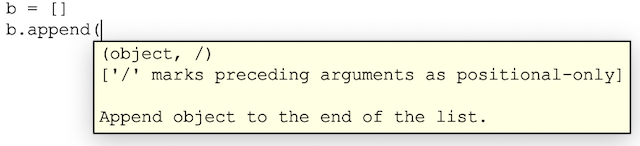
Подсказка о вызове будет отображаться как всплывающая заметка, напоминая вам, как добавить в список. Подобные советы по вызову дают полезную информацию, когда вы пишете код.
Код в контексте
Код в контексте есть отличное свойство редактора файлов Python IDLE. Он покажет вам область действия функции, класса, цикла или иной другой конструкции. Это особенно полезно, когда вы просматриваете длинный файл и нужно отследить, где вы находитесь, просматривая код в редакторе.
Чтобы включить его, выберите Options → Code Context в главном меню. Вы увидите серую полосу в верхней части окна редактора:

Как отлаживают в IDLE
Ошибка — всегда неожиданная проблема любой программы. Ошибки проявляются по разному, некоторые из них исправить труднее, чем другие. Ошибки достаточно хитры, иногда их нельзя обнаружить, просто прочитав свою код. К счастью, в Python IDLE есть несколько основных инструментов, которые помогут вам при отладке своих программ с легкостью!
Режим отладки интерпретатора
Если вы хотите запустить свой код с помощью встроенного отладчика,то вам нужно будет включить эту функцию. Для этого выберите Debug → Debugger в строке меню Python IDLE. В интерпретаторе вы должны увидеть, что [DEBUG ON] появляется непосредственно перед приглашением ( >>> ), что означает, что интерпретатор готов и ждет.
Когда вы запустите ваш файл Python, появится окно отладчика:
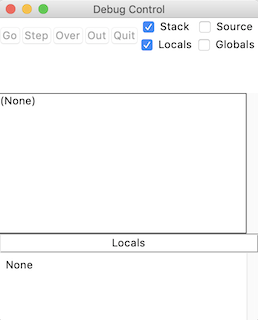
В этом окне вы можете проверить значения ваших локальных и глобальных переменных при выполнении кода. Это дает вам представление о том, как ваши данные обрабатываются во время работы вашего кода.
Вы также можете нажать следующие кнопки для перемещения по коду:
Будьте осторожны&nbps;— кнопки реверса нет! Во время отладки своей программы можно сделать шаг только вперед.
В окне отладки вы увидите четыре флажка:
Выбрав один из них, вы увидите соответствующую информацию в окне отладки.
Breakpoints — точки останова
Точки останова એ — это строка, которую вы определили как место, где интерпретатор должен приостановить выполнение кода. Она будет работать только при включенном режиме DEBUG, поэтому убедитесь, что вы сделали это в первую очередь.
Чтобы установить точку останова, щелкните правой кнопкой мыши строку кода, которую вы хотите приостановить. Строка кода будет выделена желтым цветом для визуализации. Вы можете установить столько точек останова в своем коде, сколько захотите. Чтобы отменить точку останова, снова щелкните правой кнопкой мыши по той же строке и выберите Clear Breakpoint.
После того, как вы установили свои точки останова и включили режим DEBUG, вы можете запускать свой код, как обычно. Появится окно отладчика, и вы можете начать пошаговое выполнение кода вручную.
Ошибки и исключения
Когда вы видите сообщение об ошибке в интерпретаторе, Python IDLE позволяет перейти прямо в файле непосредственно к строке, вызвавшей сбой. Все, что вам нужно сделать, это выделить номер строки или имя файла указанным курсором и выбрать Debug → Go to file/line в строке меню. Откроет файл на строке с ошибкой. Эта функция работает независимо от того, включен ли режим DEBUG.
Python IDLE также предоставляет инструмент под названием средство просмотра стека. Вы можете получить к нему доступ через параметр Debug в строке меню. Этот инструмент покажет вам трассировку ошибки, отображаемую в стеке последней ошибки или исключение, с которым столкнулся Python IDLE при запуске вашего кода. Когда происходит неожиданная или интересная ошибка, вам может быть полезно взглянуть на стек. В противном случае эту функцию может быть сложно разобрать, и, вероятно, она вам не пригодится, если вы не пишете очень сложный код.
How to Customize Python IDLE
Есть масса способов придать Python IDLE желаемый внешний вид. По умолчанию он основан на цветах в логотипе Python. Если это вам не нравится, то, почти всегда, ситуацию можно исправить на свой вкус.
Чтобы открыть окно настройки, выберите Options → Configure IDLE в строке меню. Чтобы просмотреть результат изменения, которое вы хотите внести, нажмите Apply. Когда вы закончите настройку Python IDLE, нажмите OK чтобы сохранить все ваши изменения. Если вы не хотите сохранять свои изменения, просто нажмите Cancel.
5 пользовательских настроек Python IDLE:
Let’s take a look at each of them now.
Fonts/Tabs
Первая вкладка позволяет изменять стиль, размер и цвет шрифта. Можно подобрать любой понравившийся вам стиль из вашей операционной системы. Окно настроек шрифта выглядит так:

Вы можете использовать окно прокрутки, чтобы выбрать предпочитаемый шрифт. (Я рекомендую вам выбрать шрифт с фиксированной шириной, например Courier New.) Выберите размер шрифта, который будет достаточно большим, чтобы вам было хорошо видно. Вы также можете установить флажок рядом с Полужирным, чтобы переключить отображение всего текста полужирным шрифтом.
Это окно также позволит вам изменить количество пробелов, используемых для каждого уровня отступа. По умолчанию это будет PEP 8 стандарт четырех пробелов. Это можно изменить, чтобы ширина вашего кода была более или менее распределена по своему вкусу.
Highlights
Вторая вкладка настройки позволит изменить основные параметры Подсветки синтаксиса. Это важная функция любой IDE, которая помогает визуально различать различные конструкции Python и данные, используемые в вашем коде.
Python IDLE позволяет полностью настроить внешний вид вашего кода Python. Он предустановлен с тремя различными темами подсветки:
Вы можете выбрать одну из этих предустановленных тем или создать свою собственную тему прямо в этом окне:

К сожалению, IDLE не позволяет устанавливать пользовательские темы из файла. Вы должны создать таможенную тему из этого окна. Для этого вы можете просто начать менять цвета для разных предметов. Выберите элемент и нажмите Choose color for. Вы попадете в палитру цветов, где сможете выбрать именно тот цвет, который хотите использовать.
Затем вам будет предложено сохранить эту тему как новую пользовательскую тему, и вы сможете ввести имя по вашему выбору. Затем вы можете продолжить изменять цвета разных предметов, если хотите. Не забудьте нажать Apply, чтобы увидеть изменения в действии!
Третья вкладка настройки позволяет сопоставить различные нажатия клавиш с действиями, также известными как shortkey. Это жизненно важный компонент вашей производительности, когда вы используете IDE. Вы можете использовать свои собственные сочетания клавиш или те, которые встроены в IDLE. Предварительно установленные shortkey — хорошее место для начала:

Сочетания клавиш перечислены в алфавитном порядке по действию. Они перечислены в формате Action — Shortcut, где Action — это то, что произойдет, когда вы нажмете комбинацию клавиш в Shortcut. Если вы хотите использовать встроенный набор ключей, выберите сопоставление, соответствующее вашей операционной системе. Обратите особое внимание на различные клавиши и убедитесь, что они есть на вашей клавиатуре!
Creating Your Own Shortcuts
Настройка сочетаний клавиш очень похожа на настройку цветов подсветки синтаксиса. К сожалению, IDLE не позволяет устанавливать пользовательские сочетания клавиш из файла. Вы должны создать собственный набор ярлыков на вкладке Keys.
Выберите одну пару из списка и нажмите Get New Keys for Selection. Появится новое окно:

Здесь вы можете использовать флажки и меню прокрутки, чтобы выбрать комбинацию клавиш, которые вы хотите использовать. Вы можете выбрать Advanced Key Binding Entry >>, чтобы вручную ввести команду. Обратите внимание, что это не может забрать ключи, которые вы нажимаете. Вы должны буквально ввести команду, как вы видите, он отображается для вас в списке.
General
Четвертая вкладка окна настройки — это место для небольших общих изменений. Вкладка общих настроек выглядит следующим образом:

Здесь вы можете настроить такие параметры, как размер окна и то, открывается ли оболочка или редактор файлов сначала при запуске Python IDLE. Большинство вещей в этом окне не так интересно менять, поэтому вам, вероятно, не нужно будет много возиться с ними.
Дополнения
Пятая вкладка окна настройки позволяет добавлять расширения в Python IDLE. Расширения позволяют добавлять новые, удивительные функции в Редактор и окно интерпретатора. Вы можете скачать их из интернета и установить их прямо в Python IDLE.
Чтобы посмотреть, какие расширения установлены, выберите Options → Configure IDLE → Extensions. В интернете есть масса расширений, о которых вы можете прочитать здесь, найти, которые вам нравятся и добавьте их в Python IDLE!
Заключение
В этом туториале вы изучили все основы использования IDLE для программирования на Python. Теперь вы знаете, что такое Python IDLE и как его можно использовать, как работать с файлами и настраивать Python IDLE по своему вкусу.
Здесь раскрыты следующие темы:
Теперь вы вооружены новым инструментом, который позволит вам продуктивно писать код Pythonic и сэкономит вам бесчисленные часы в будущем. Удачного программирования!
Опубликовано Вадим В. Костерин
ст. преп. кафедры ЦЭиИТ. Автор более 130 научных и учебно-методических работ. Лауреат ВДНХ (серебряная медаль). Посмотреть больше записей


